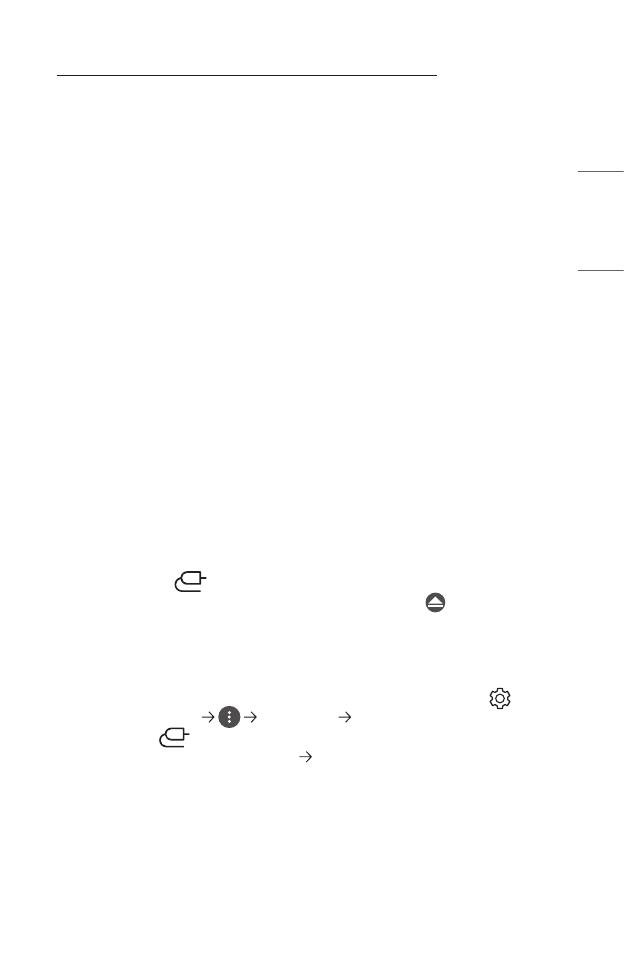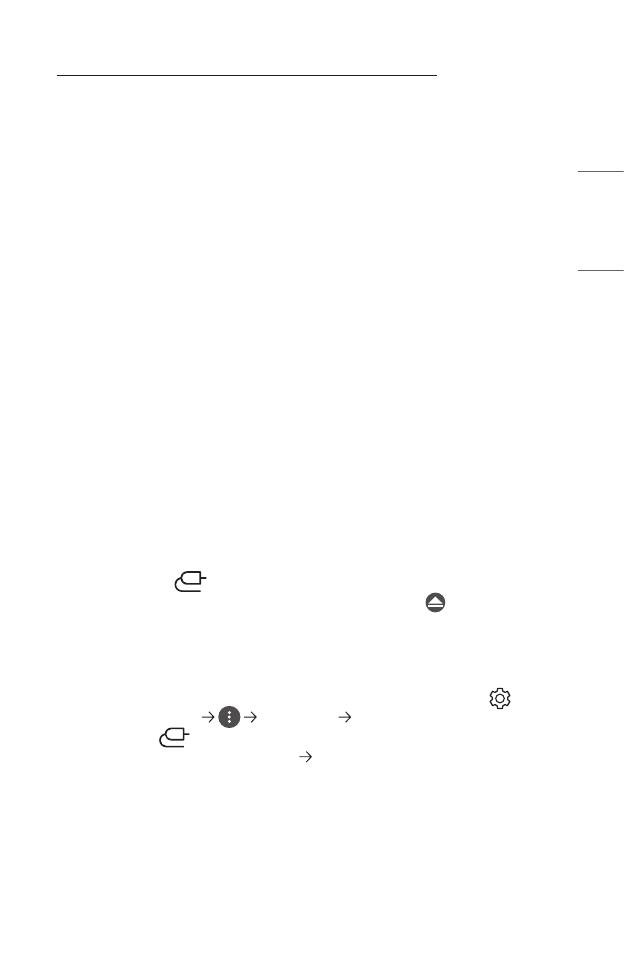
31
NEDERLANDS
Tips voor het gebruik van USB-opslagapparaten
• USB-opslagapparaten met ingebouwde automatische herkenning of
apparaten die een eigen stuurprogramma gebruiken, worden mogelijk niet
herkend.
• Sommige USB-opslagapparaten worden mogelijk niet ondersteund of werken
niet goed.
• Als u een USB-verlengkabel gebruikt, wordt het USB-opslagapparaat mogelijk
niet herkend of werkt het mogelijk niet goed.
• Gebruik alleen USB-opslagapparaten die zijn geformatteerd met het FAT32-
of NTFS-bestandssysteem van het Windows-besturingssysteem.
• Het wordt aanbevolen om gebruik te maken van een externe USB-HDD met
een nominale spanning van 5 V of minder, en een nominale stroom van 500
mA of minder.
• Het wordt aanbevolen om gebruik te maken van een USB-hub of een vaste
schijf met voeding. (Als de geleverde voeding onvoldoende is, wordt het USB-
opslagapparaat mogelijk niet juist gedetecteerd.)
• Het wordt aanbevolen om een USB-stick met een capaciteit van 32 GB of
minder of een USB-HDD met een capaciteit van 2 TB of minder te gebruiken.
• Als een USB-HDD met energiebesparende functie niet werkt, kunt u proberen
het probleem op te lossen door de schijf uit te schakelen en opnieuw in
te schakelen. Zie de gebruikershandleiding van de USB-HDD voor meer
informatie.
• De data op een USB-opslagapparaat kunnen beschadigd raken. Het is daarom
raadzaam om een back-up te maken van belangrijke bestanden. De gebruiker
is verantwoordelijk voor het databeheer. De fabrikant is hiervoor niet
verantwoordelijk.
• Druk op de knop op de afstandsbediening. Druk als u het USB-
opslagapparaat wilt verwijderen, op de knop Loskoppelen ( ), die
bovenaan verschijnt wanneer u de focus richt op het USB-opslagapparaat
dat u wilt verwijderen. Als u het USB-opslagapparaat loskoppelt zonder
[LOSKOPPELEN] te selecteren, kan er een fout optreden in uw projector of
opslagapparaat.
• Voor meer informatie over andere verbindingsmethoden, gaat u naar
(Snelle instellingen) [Verbinding] [Apparaataansluiting].
• Houd de knop ingedrukt op uw afstandsbediening. Selecteer de USB die
is aangesloten op [Home-dashboard] [INVOEREN] en selecteer de knop
[FORMAT] om het USB-opslagapparaat te formatteren. Na het formatteren
worden alle gegevens van het USB-opslagapparaat verwijderd en als NTFS-of
FAT32-bestandssysteem geformatteerd.
• Als u verbinding maakt met een USB-opslagapparaat, kan er een willekeurig
bestand/willekeurige map worden gemaakt om Smart projector-services zoals
het opslaan en ophalen van miniatuurafbeeldingen mogelijk te maken.